情報番号:016740 【更新日:2024.03.27】
使用しているパソコンの型番を知りたい<Windows 10>
対応機器・対象OSとカテゴリ
| 対応機種 |
|
| 対象OS |
Windows 10 |
| カテゴリ |
Windowsの操作/設定 |
回答・対処方法
内容と対応
お問い合わせの際やモジュールのダウンロードの際などご自身が使用しているパソコンの正式な型番(機種名)が必要になります。
ここでは、当社製パソコンの型番を確認する方法について説明します。
方法1:Windows上で確認する
※お使いのPCによって確認に使用するアプリが異なります。以下のリンクの対応機種を確認し、該当する操作手順で型番を確認してください。
方法2:保証書で確認する
本製品購入時に同梱されている保証書に型番が記載されています。
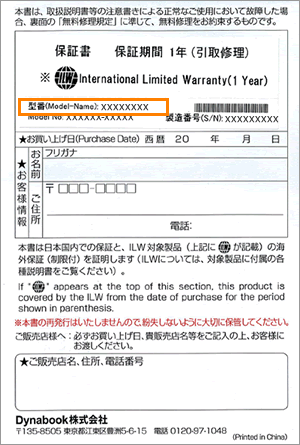 (図1)
(図1)
方法3:本体裏側に貼られているラベルまたは刻印で確認する
型番(機種名)は、本体裏側に貼られたラベルまたは刻印に記載されています。
※一部のデスクトップパソコンは、貼り付け場所が側面の場合がございます。
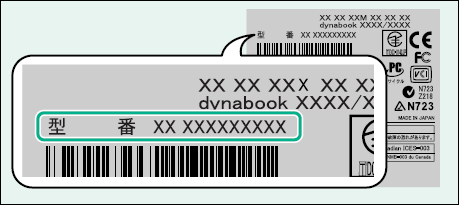 (図2)
(図2)
以下に例としてラベルまたは刻印の位置を紹介します。
※お使いにモデルにより異なる場合があります。
◆dynabookシリーズの場合
パソコン裏面に型番が刻印されています。
 (図3)
(図3)
◆dynabook KIRAシリーズの場合
パソコン裏面に型番が刻印されています。
 (図4)
(図4)
◆オールインワンデスクトップの場合
ディスプレイの背面に型番が刻印されています。
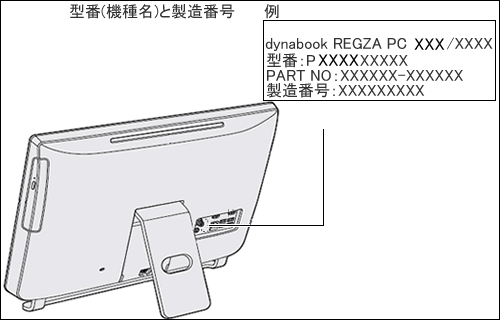 (図5)
(図5)
◆dynabook V82/V72/V62シリーズの場合
ディスプレイの背面に型番が刻印されています。
 (図6)
(図6)
◆dynabook Tabシリーズの場合
ディスプレイの背面に型番が刻印されています。
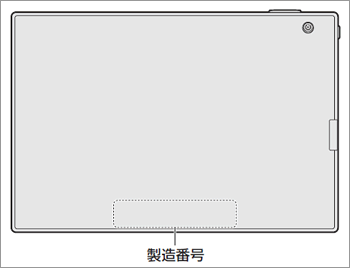 (図7)
(図7)
◆dynaPadシリーズの場合
ディスプレイの背面に型番が刻印、キーボードドック裏面に貼られているラベルに型番が記載されています。
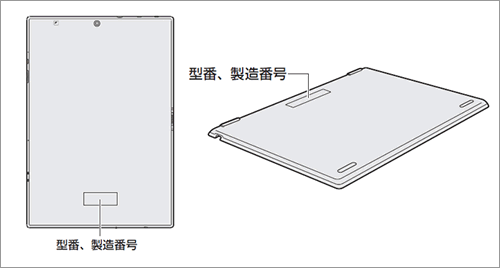 (図8)
(図8)
関連情報
以上
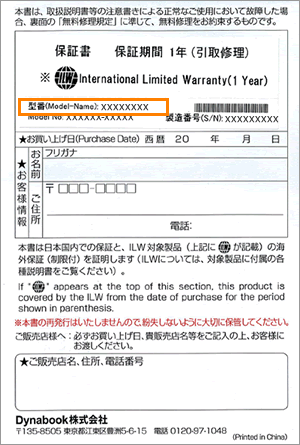 (図1)
(図1)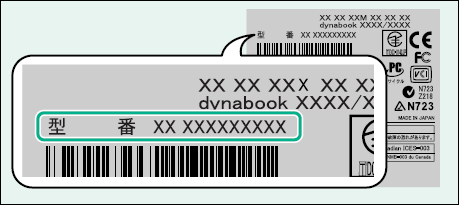 (図2)
(図2) (図3)
(図3) (図4)
(図4)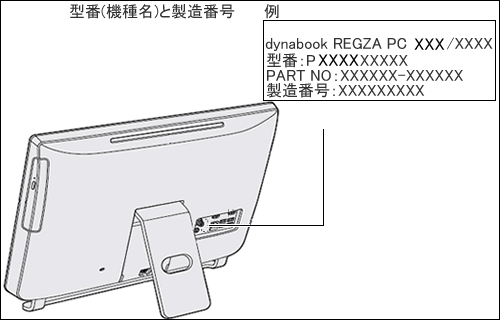 (図5)
(図5) (図6)
(図6)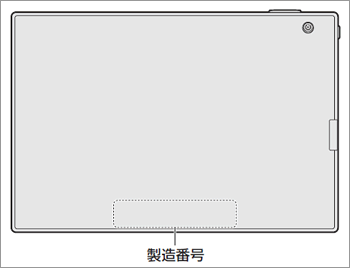 (図7)
(図7)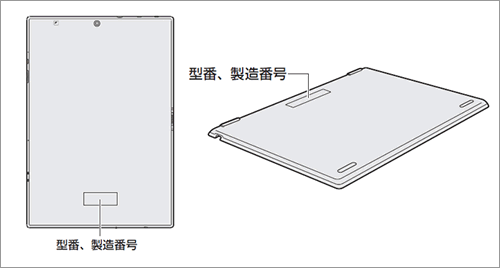 (図8)
(図8)